Cómo usar Android como tableta gráfica para una computadora

- 1458
- 364
- Ariadna Arevalo
Entre otras opciones interesantes para usar Android, un teléfono o tableta, puede resaltar el uso de un dispositivo móvil como una tableta gráfica para dibujar en una computadora, esto se discutirá en este material. Cm. también: métodos inusuales para usar Android.
Lo más interesante es una oportunidad para los teléfonos Samsung Galaxy Note y otros dispositivos con soporte para un bolígrafo, sensible a la presión. Pero, si lo desea, puede aprovechar tales capacidades en otros dispositivos Android: lo único, la precisión de recurrir a la pantalla sensorial habitual no será demasiado buena.
Galaxy Note 9, Note 8 y otros dispositivos con S-Pen como tableta gráfica
Los más interesantes en el contexto del tema en consideración son los teléfonos inteligentes Galaxy Note y las tabletas Samsung que admiten el bolígrafo S-Pen, sensible a la presión y el digitalizador equipado con Wacom. Con todas estas ventajas, podemos usar y convertir el dispositivo móvil en una tableta gráfica casi completa:
- En su teléfono o tableta, descargue la aplicación VirtualTableT Lite (S-Pen), disponible de forma gratuita en el mercado de Play: https: // Play.Google.Com/store/aplicaciones/detalles?Id = com.Sunnysideesoft.VirtualTableT.Lite (hay una versión paga sin publicidad).
- Descargue e instale el programa VirtualTableT Server disponible en la página http: // www en la computadora.Sunnysideesoft.Com/virtualtablet/download/
- Iniciar el servidor VirtualTableTet en una computadora después de instalar. Si planea conectarse a través de Bluetooth, al solicitar desde el programa, permita que la búsqueda, en mi ejemplo, me conecto por Wi-Fi (la computadora y el teléfono inteligente deben conectarse a una red). Espere cuándo listo indicará en el programa en el programa. Tenga en cuenta que no debe ser bloqueado por el firewall.

- Después de comenzar el servidor, inicie la aplicación VirtualTableT en el teléfono o la tableta, y luego seleccione el tipo de conexión: Wi-Fi, Bluetooth o USB (durante el último punto deberá habilitar la depuración USB en Android).
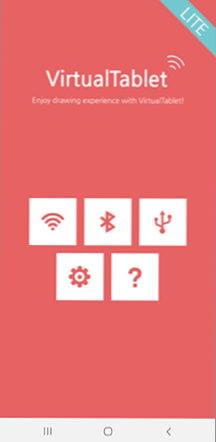
- Al usar una conexión Wi-Fi, si ambos dispositivos están conectados a una red, verá una lista de servidores en la aplicación (o puede ingresar manualmente la dirección IP). Seleccione el servidor deseado y haga clic en el botón "Conectar" en la aplicación.
Listo, se inicia la tableta gráfica virtual en su dispositivo móvil y se puede usar en programas gráficos.
Por ejemplo, para dibujar en Photoshop, utilizando todas las funciones adicionales de los pinceles, y si Windows 10 está instalado en su computadora, las funciones del espacio de trabajo de Windows Ink estarán disponibles (el icono generalmente aparece automáticamente en el campo de notificaciones). posible usar convenientemente la aplicación gratuita de pintura Fresh Microsoft (accesible para la tienda Windows 10).
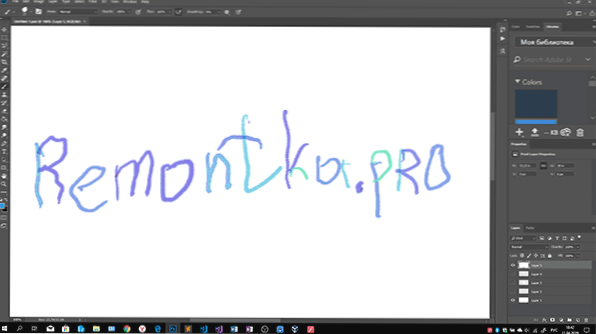
Si es necesario, en el programa de servidor VirtualTableT en una computadora, puede cambiar la sensibilidad de presionar y mover la pluma. También preste atención al siguiente momento: si se usa más de un monitor en su computadora, la tableta gráfica solo funcionará para el monitor que está en Windows bajo el número 1.
Tableta gráfica en Android sin usar un bolígrafo
Si su dispositivo Android no admite la entrada con un bolígrafo, aún tiene la oportunidad de aplicarlo para dibujar en una computadora, pero ya usa un dedo. Desafortunadamente, en este caso, la precisión será insuficiente, y la pluma puede "saltar", lo que está relacionado con cómo funcionan las pantallas sensoriales capacitivas.
Esto se puede implementar utilizando el VirtualTableT ya descrito anteriormente, pero será necesario ir a la configuración de la aplicación en el teléfono y en el "modo de entrada" establecer "toque de dedo/lápiz capacitivo".
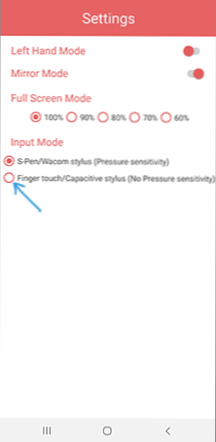
Recomiendo esta aplicación para su uso, pero en juego, hay otras utilidades similares en juego:
- Tableta gráfica - admite las mismas posibilidades que VirtualTablet (entrada con un bolígrafo y dedo, presionando la potencia) y también requiere la instalación de un controlador en una computadora. Conexión solo a través de Wi-Fi. Pero no pude encontrar al conductor, pero no hay información sobre él en la página oficial.
- Tableta de dibujo wifi - Sin el soporte de la pluma y la potencia de presionar, una especie de emulador del mouse con un teléfono o tableta. El enlace a la aplicación Stile para la computadora está en la descripción de la aplicación en el mercado de Play.
- Lápiz óptico - Pagado, no probó, pero en el video en la página oficial es muy similar a la opción anterior, excepto que la conexión USB es compatible. El enlace a la aplicación del servidor está al final de la descripción de la aplicación en el mercado de play.
- « Cómo prohibir y bloquear en Windows
- Error Error 1962 Sin sistema operativo encontrado en Lenovo - Cómo solucionar »

